Å arbeide med fyllmetoder i Photoshop åpner for mange kreative muligheter. Disse teknikkene, også kjent som blandingsmoduser, gjør det mulig å kombinere forskjellige lag for å oppnå imponerende effekter og bildeutseender. Selv om variasjonen av fyllmetoder først kan virke overveldende, kan du raskt forstå de grunnleggende funksjonene og bruke dem produktivt. Denne guiden tar deg gjennom de viktigste trinnene for å bruke fyllmetoder og hjelper deg med å utdype dine kreative ferdigheter i Photoshop.
Viktige funn
- Fyllmetoder (blandingsmoduser) brukes til å beregne lag sammen for å oppnå forskjellige effekter.
- Det finnes mange forskjellige fyllmetoder, hvorav noen krever grunnleggende kunnskaper.
- De mest populære fyllmetodene som «Multiplisere», «Mykt lys» og «Kopier» er gode utgangspunkt for nybegynnere.
- Eksperimenter med fyllmetodene for å skape dine egne bildeutseender.
Trinn-for-trinn-guide
Forstå fyllmetoder
Før du begynner å bruke fyllmetoder, er det nyttig å vite hva de er og hvordan de fungerer. Fyllmetoder påvirker hvordan farger og lysstyrke fra forskjellige lag i prosjektet ditt interagerer med hverandre. Å eksperimentere med fyllmetodene kan hjelpe deg å skape forskjellige stemninger og visuelle effekter.
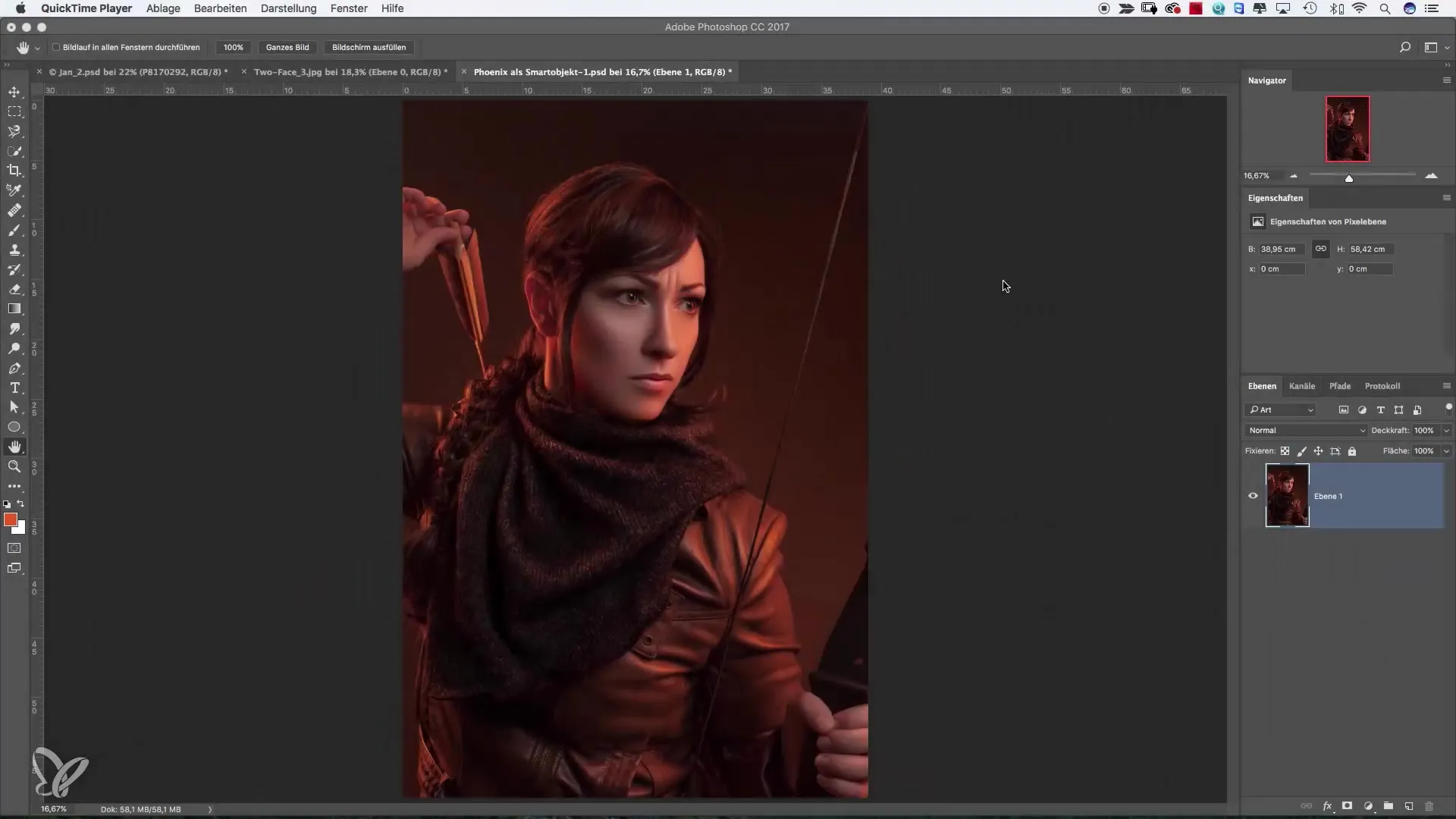
Komme i gang med lag
For å bruke fyllmetodene på en meningsfull måte, trenger du minst to lag. Opprett først et nytt fargefelt som du kan bruke som grunnlag. Klikk på «Lag» > «Ny» > «Lag» for å lage et fargefelt.
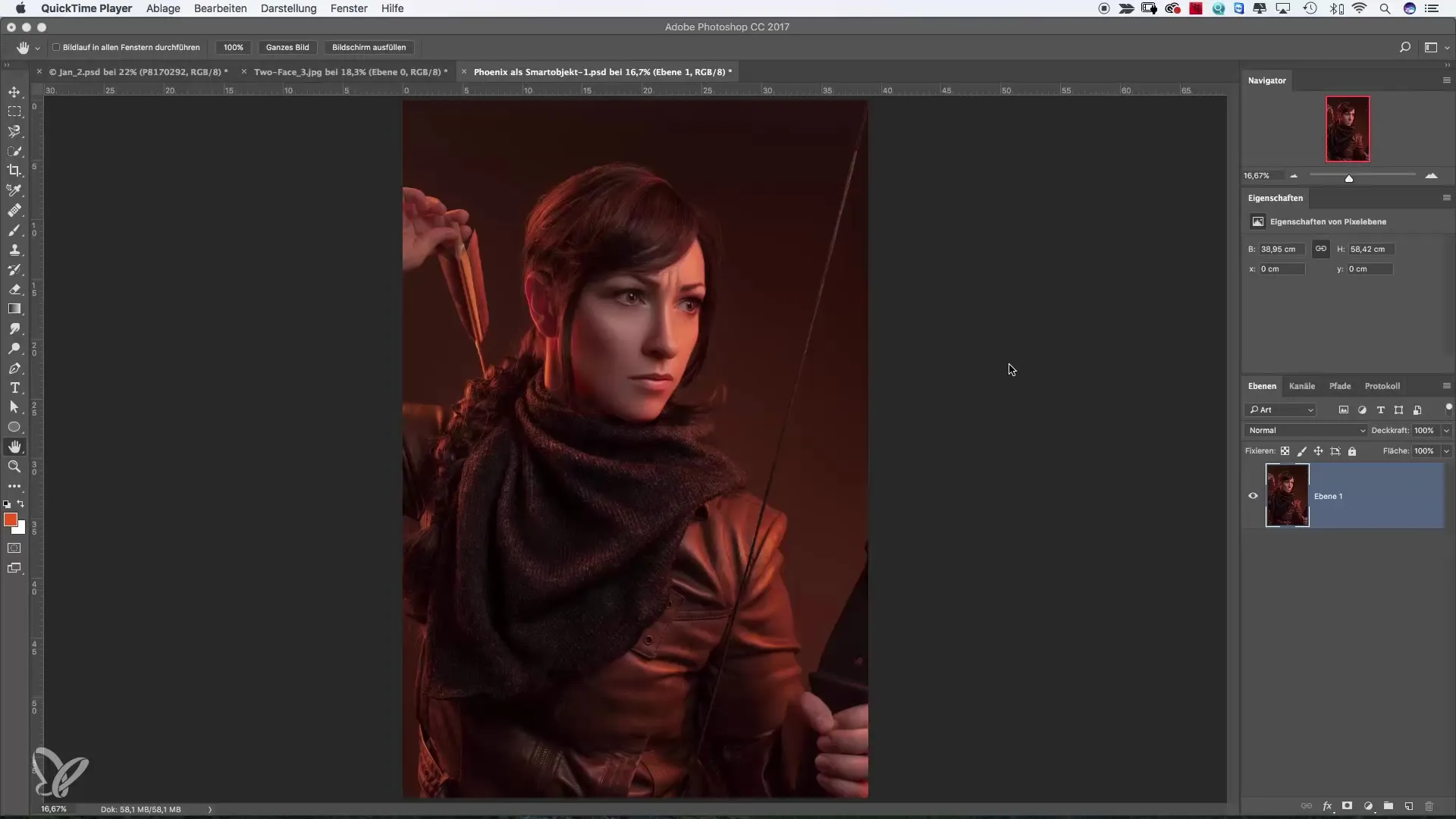
Bruke fyllmetoder
Bytt nå til fyllmetodene på det nyopprettede laget ditt. Klikk på laget og velg fyllmetoden «Multiplisere» fra rullegardinmenyen. Dette vil mørkne fargene og gi en interessant stemning. Du kan endre fargen som du ønsker og observere hvordan effekten endres.
Justere lysstyrke og farger
For å oppnå optimal effekt av fyllmetoden, kan du redusere lagets opasitet. Dette lar laget under skinne gjennom mer. Eksperimenter med forskjellige farger og deres metning for å oppnå ønsket effekt mens du bytter til fyllmetoden «Mykt lys».
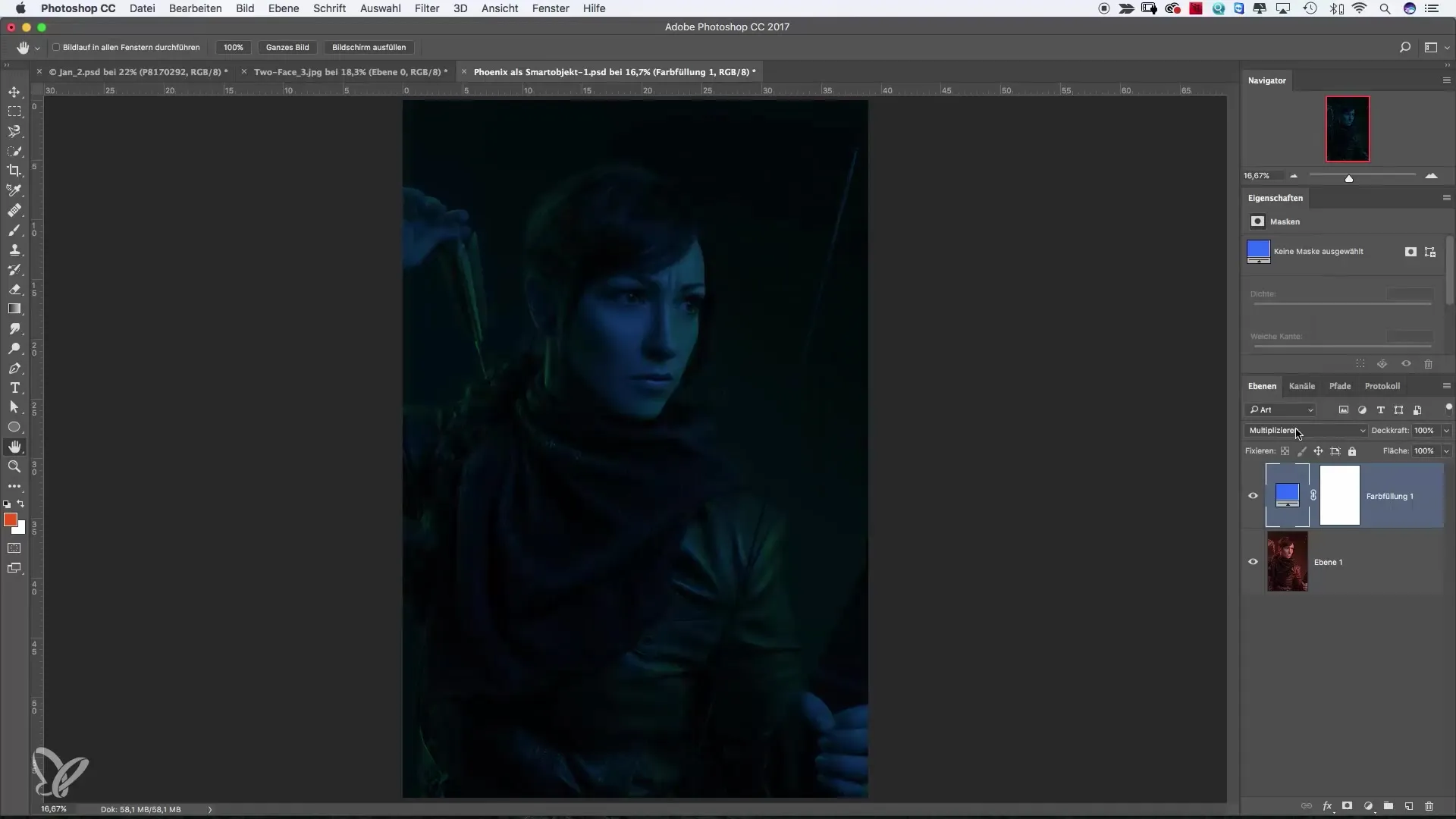
Kreasjoner av bildeutseender
Med ulike fyllmetoder kan du lage unike bildeutseender. Prøv innstillingen «Mykt lys». Dette kan hjelpe deg med å optimalisere kontrastene. Hvis resultatet er for intenst, kan du justere lagets opasitet for å få ønsket utseende.
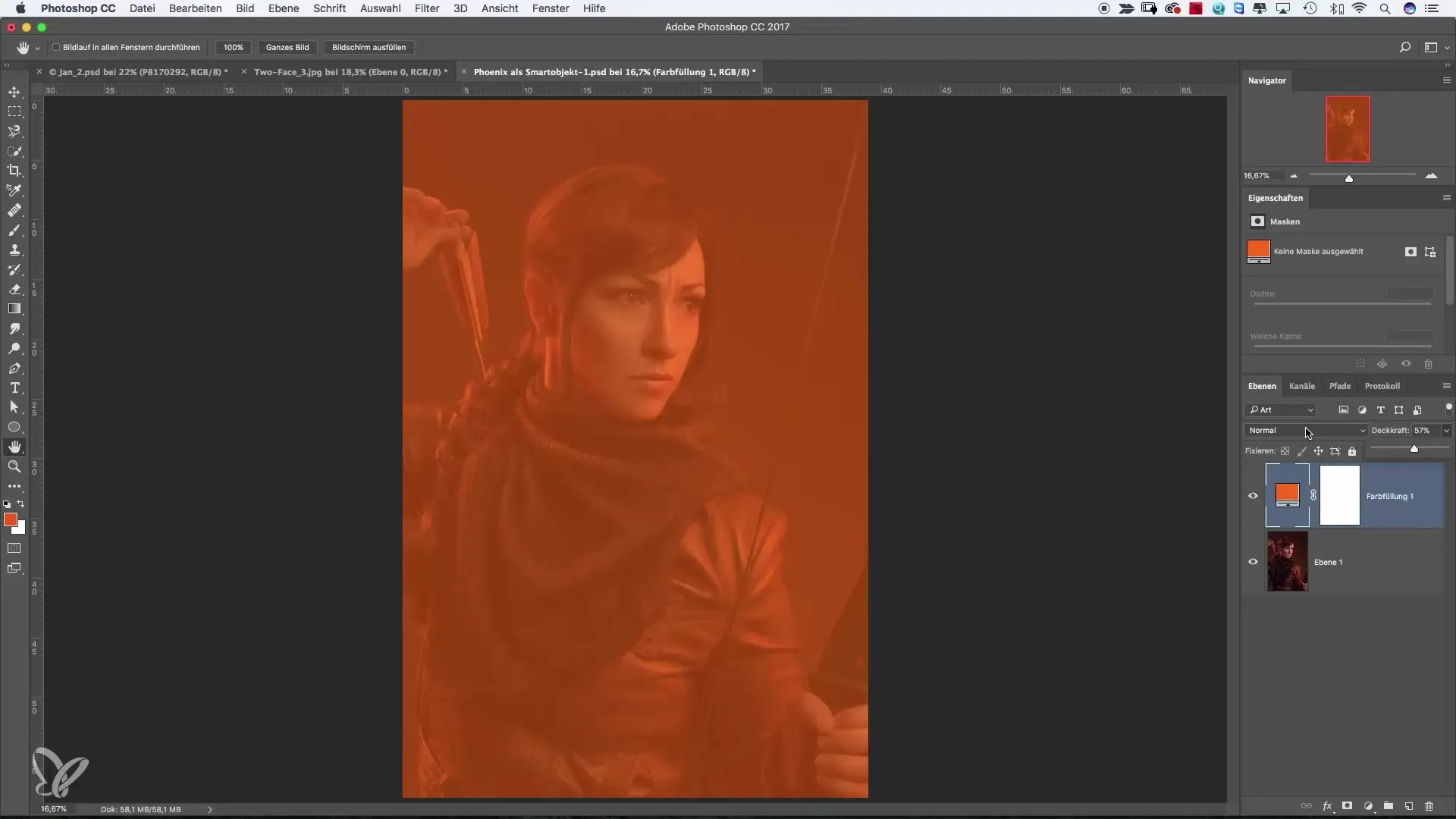
Legge til farge og gradient
Du kan også legge til en gradient for å oppnå flotte effekter. Velg en gradient og sett fyllmetoden tilbake til «Farge». Pass på at opasiteten er riktig innstilt for å oppnå levende og stilige resultater.
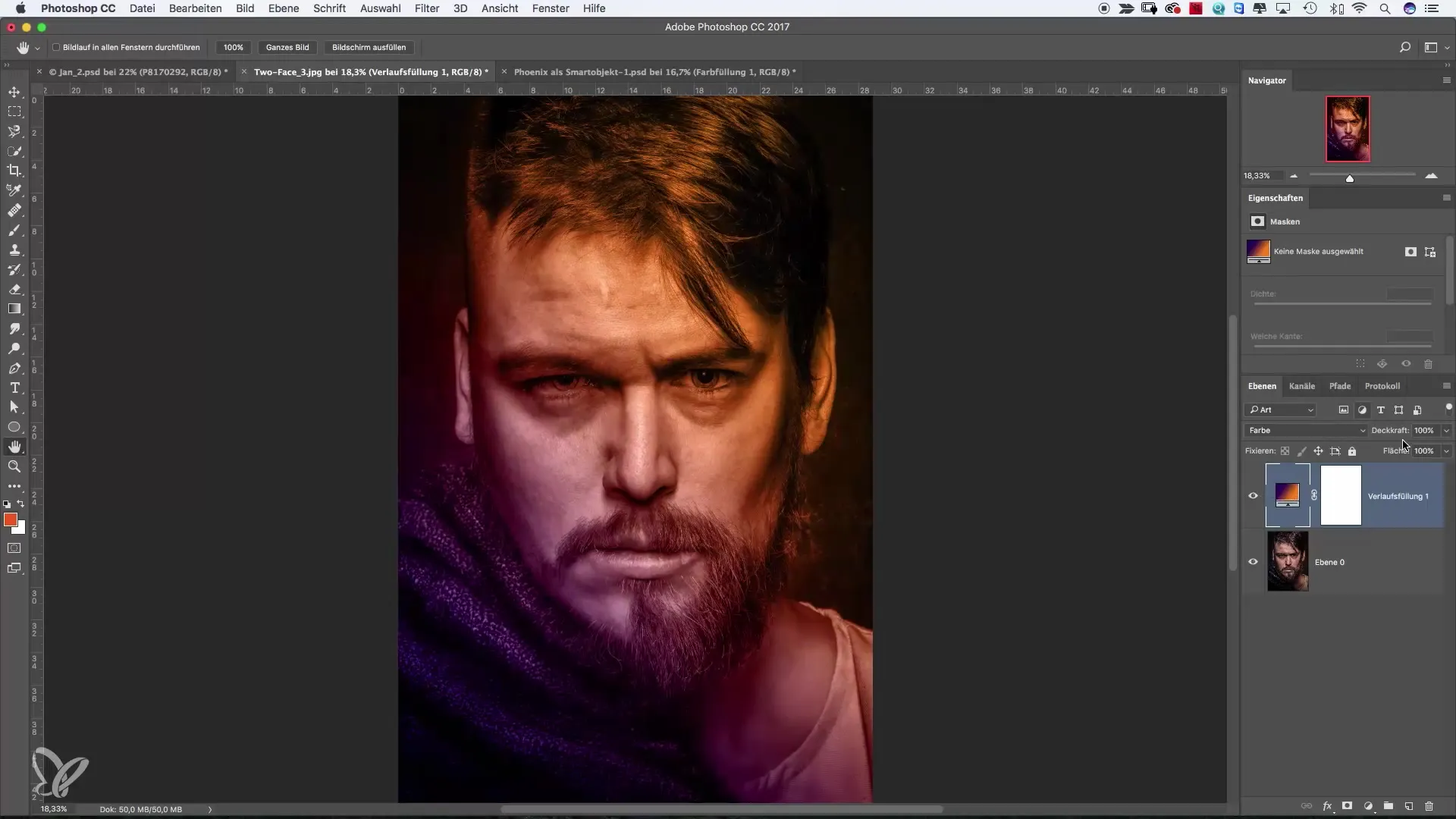
Endre bakgrunner
Et vanlig bruksområde for fyllmetoder er å bytte bakgrunner raskt. For dette må bakgrunnslaget klippes ut. Du kan bruke fyllmetoden «Kopier» for å enklere integrere den nye bakgrunnen. Eventuelle forstyrrelser maskerer du med en svart pensel.
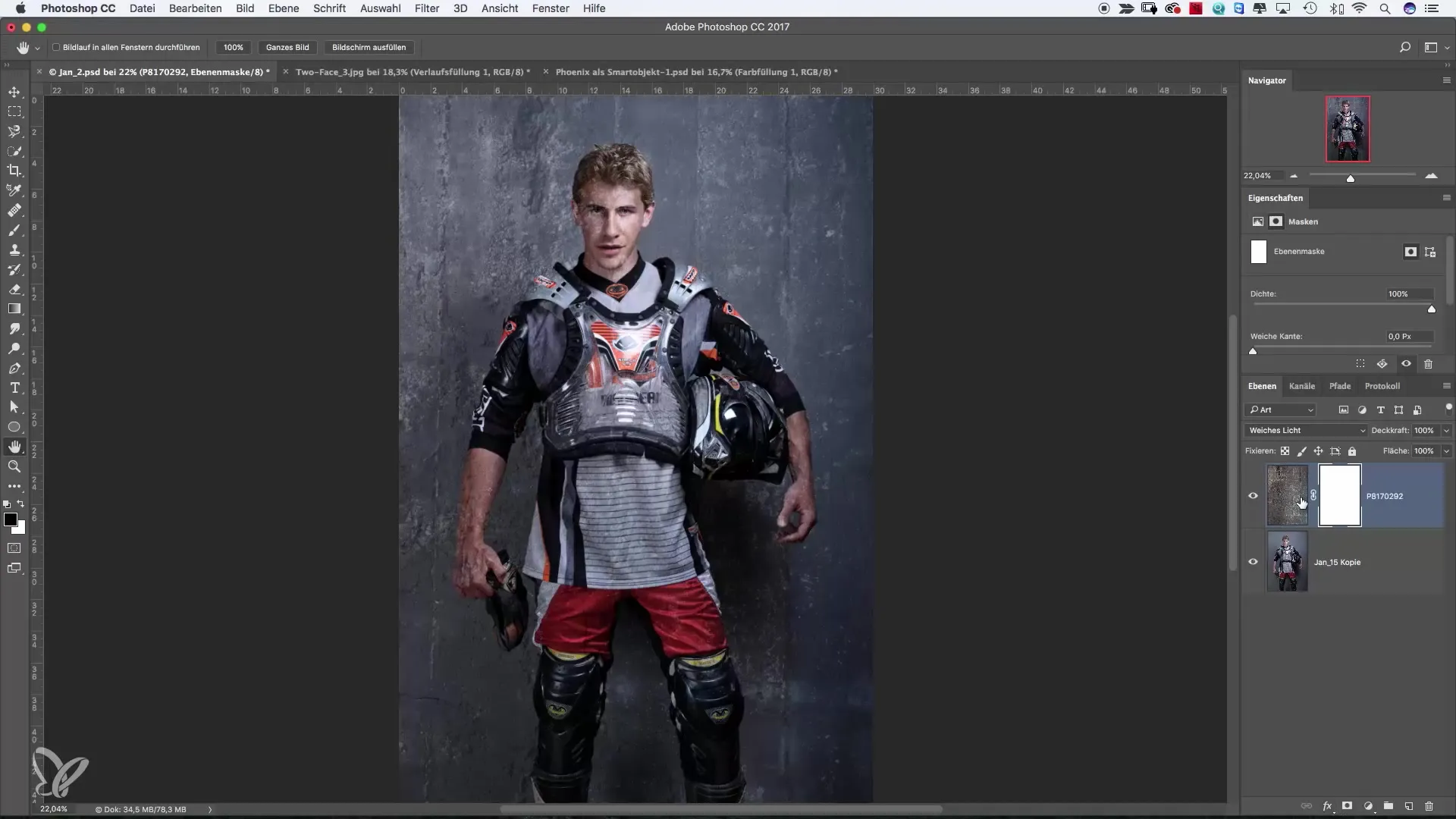
Konklusjon og oppmuntrende budskap
Fyllmetoder er et omfattende verktøy som ikke bare lar deg få dypere innsikt i bildebehandling i Photoshop, men også fremmer kreativiteten din. Bruk tiden til å utforske de forskjellige mulighetene, og du vil bli overrasket over hvor mye moro du vil ha med å jobbe med dem. Det finnes ingen faste regler – vær kreativ og prøv deg frem!
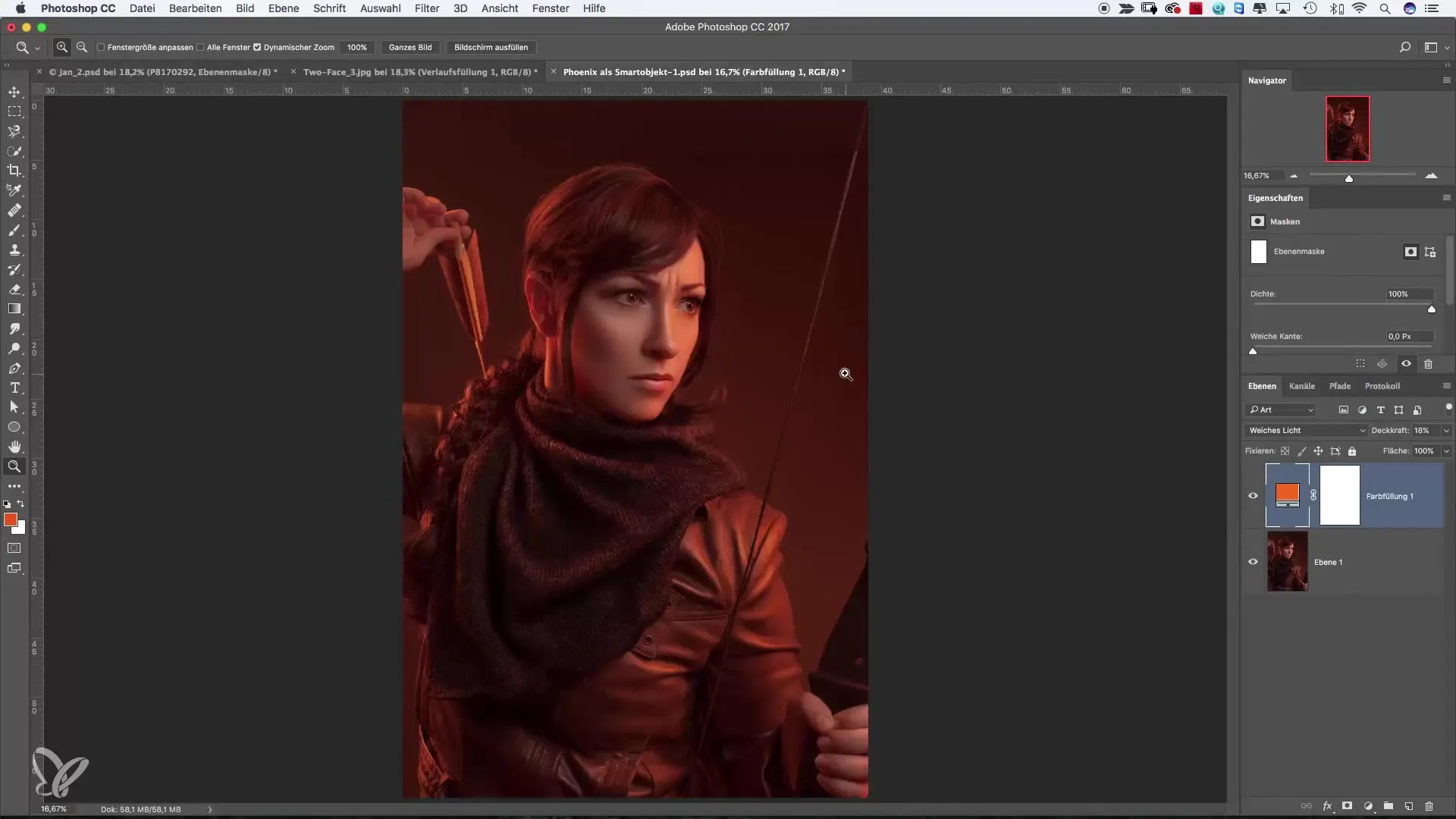
Oppsummering - Fyllmetoder i Photoshop: Kreative muligheter for nybegynnere og viderekomne
I denne guiden har du lært grunnleggende om fyllmetodene i Photoshop. Du vet nå hvordan man kombinerer lag for å oppnå imponerende effekter og lage dine egne bildeutseender. Bruk denne kunnskapen til å videreutvikle Photoshop-ferdighetene dine!
Ofte stilte spørsmål
Hva er fyllmetoder i Photoshop?Fyllmetoder, også kjent som blandingsmoduser, bestemmer hvordan farger og piksler fra forskjellige lag interagerer med hverandre.
Hvor mange fyllmetoder finnes det?Det finnes mange fyllmetoder i Photoshop, hver med ulike effekter på de redigerte lagene.
Hvorfor bør jeg eksperimentere med fyllmetoder?Å eksperimentere med fyllmetoder gjør det mulig å skape unike visuelle effekter og bildeutseender.
Hvordan kan jeg justere opasiteten til et lag?Du kan justere opasiteten i lagpanelet ved å dra på glidebryteren for opasitet.
Er fyllmetoder kun for nybegynnere?Nei, fyllmetoder er for alle brukere av Photoshop og tilbyr muligheter for både nybegynnere og erfarne brukere.


